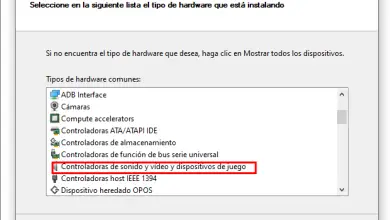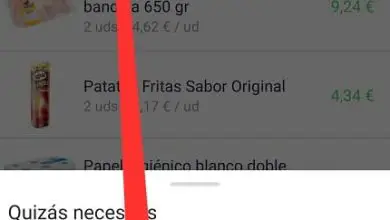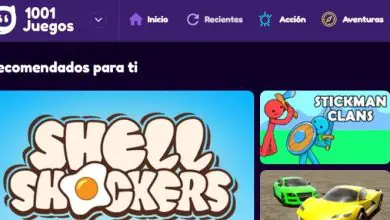Come mettere Google Maps in modalità oscura in modo facile e veloce
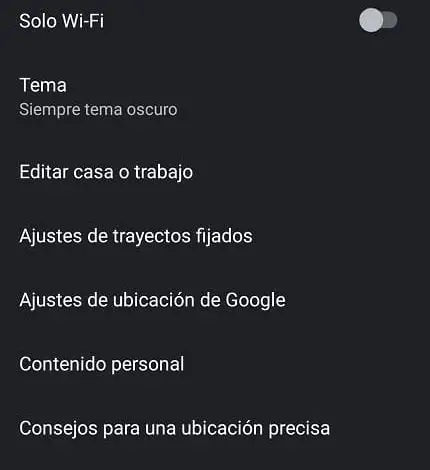
Sapevi che è possibile mettere la modalità oscura in Google Maps?Sì, è una funzionalità che aspetta da anni che possiamo godere di questa opzione in Telegram, WhatsApp, Instagram, YouTube, Play Store o Facebook (tra i tanti altri) in modo nativo. Bene, ora è possibile attivare la modalità notturna in Maps e in questo articolo ti mostreremo come farlo nel modo più semplice possibile.
Che cos’è la modalità oscura di Google Maps e a cosa serve?
Non è altro che un’opzione che ci consente di cambiare l’interfaccia predefinita di questa applicazione di Maps con una più scura. In questo modo la tua vista sarà più riposata poiché i colori neri aiutano a combattere l’affaticamento visivo.
Come attivare la modalità oscura di Google Maps passo dopo passo 2022
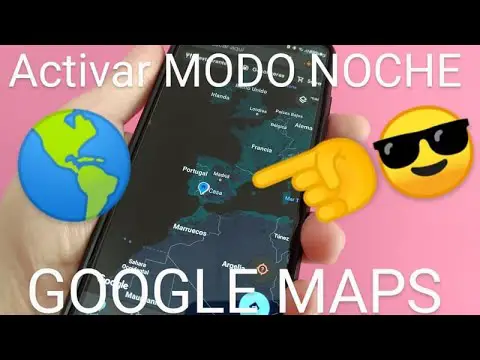
Per abilitare la modalità notturna di Maps, la prima cosa che dobbiamo fare è entrare nell’applicazione e selezionare la nostra immagine del profilo che si trova appena in alto a destra.
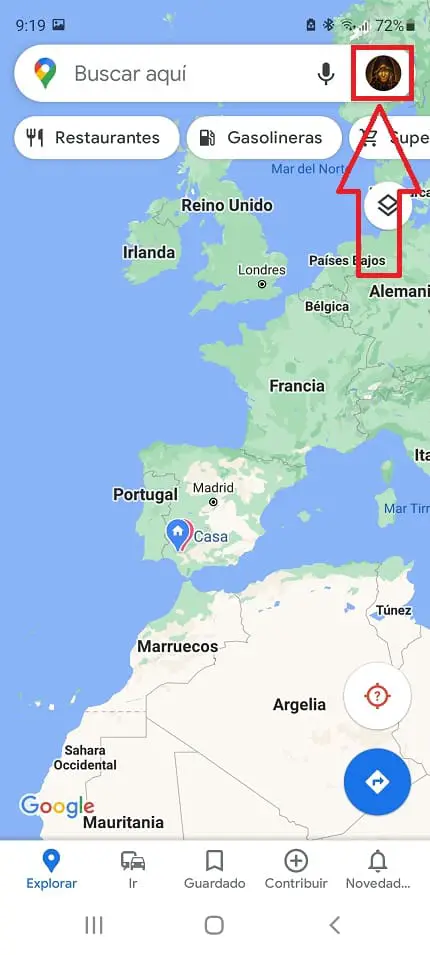
Verrà visualizzato un menu a comparsa in cui dobbiamo entrare nella sezione «Impostazioni».
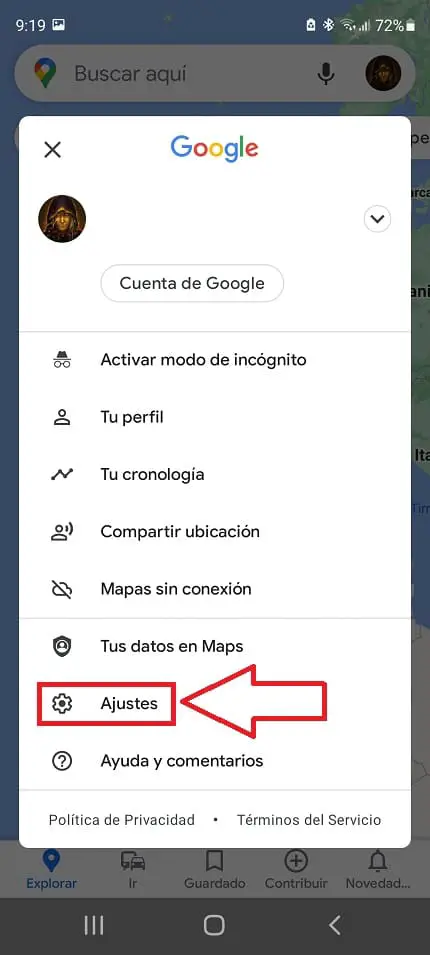
Una volta all’interno di «Impostazioni» dobbiamo inserire l’opzione chiamata «Tema» che per impostazione predefinita è in «Cancella sempre tema».
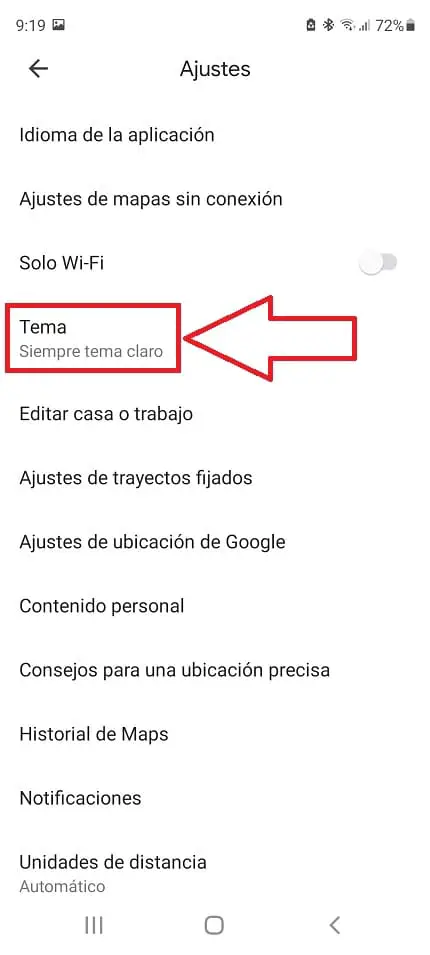
Ora avremo le seguenti opzioni:
- Tema sempre chiaro, Tema sempre scuro, Uguale al tema del dispositivo (ovviamente dovremo scegliere «Tema scuro»).
- Infine daremo «Salva» per applicare le modifiche.
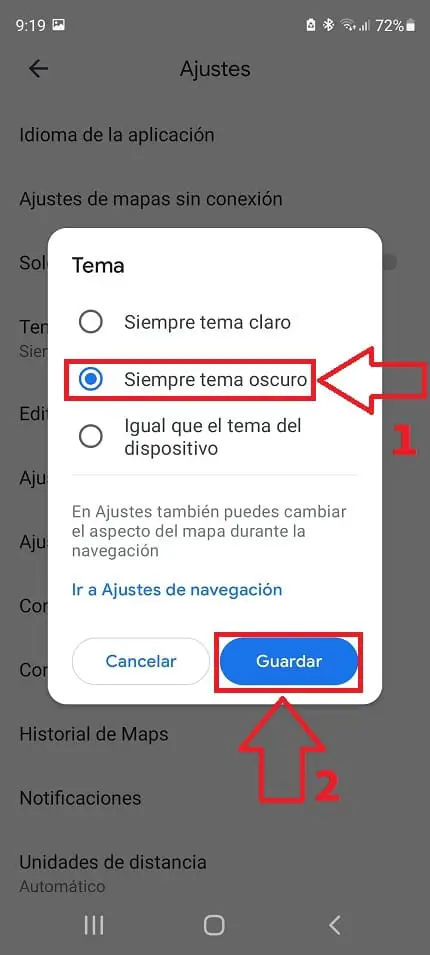
E questo sarebbe il risultato.
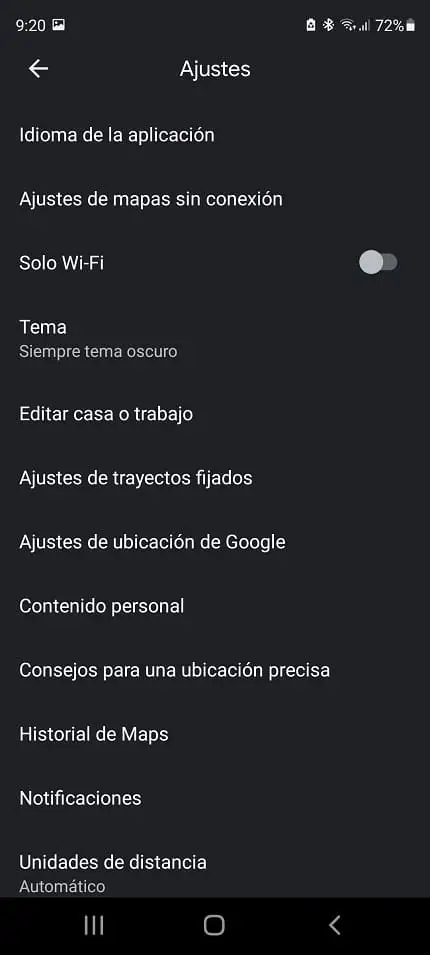
Come disattivare la modalità notturna di Google Maps facile e veloce 2022
Nel caso in cui desideri rimuovere la modalità oscura in Google Maps, devi solo seguire questi passaggi:
- Entriamo in Maps e facciamo clic sulla nostra immagine del profilo situata in alto a destra.
- Selezioniamo «Impostazioni».
- Entriamo in «Argomento».
- Selezioniamo l’opzione «Cancella sempre tema».
E in questo modo semplice puoi mettere le mappe in modalità oscura, se hai domande puoi sempre lasciarmi un commento e cercherò di rispondere il prima possibile. Ti ricordo anche che mi aiuteresti molto se condividessi questo tutorial con i tuoi amici e familiari attraverso i tuoi social network.. Grazie di tutto!